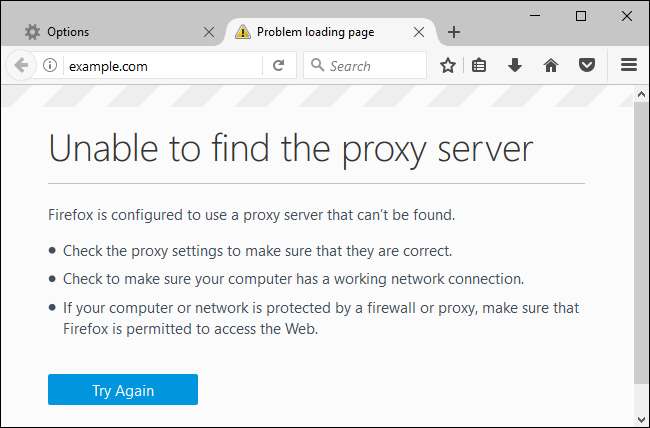اگر آپ اپنا ویب براؤزر ٹریفک بھیجنا چاہتے ہیں اور صرف آپ کا براؤزر ٹریفک a ایک پراکسی کے ذریعہ ، موزیلا فائر فاکس ایک بہترین آپشن ہے۔ یہ آپ کے سسٹم بھر میں پراکسی ترتیبات کو بطور ڈیفالٹ استعمال کرتی ہے ، لیکن آپ صرف فائر فاکس کے لئے الگ الگ پراکسی ترتیبات تشکیل دے سکتے ہیں۔
متعلقہ: وی پی این اور پراکسی میں کیا فرق ہے؟
عام طور پر ، اگر آپ کا اسکول یا کام آپ کو فراہم کرتا ہے تو آپ ایک پراکسی استعمال کریں گے۔ آپ اپنے IP پتے کو چھپانے کے لئے بھی ایک پراکسی استعمال کرسکتے ہیں یا جیوبلاک ویب سائٹوں تک رسائی حاصل کریں جو آپ کے ملک میں دستیاب نہیں ہیں ، لیکن ہم اس کے بجائے وی پی این کی سفارش کرتے ہیں . اگر آپ کو اسکول یا کام کے لئے ایک پراکسی ترتیب دینے کی ضرورت ہے تو ، ان سے ضروری اسناد حاصل کریں اور آگے پڑھیں۔
فائر فاکس یہاں منفرد ہے کیونکہ کروم ، ایج ، اور انٹرنیٹ ایکسپلورر آپ کو کسٹم پراکسی سرور متعین کرنے کی اجازت نہیں دیتا ہے۔ وہ آپ کے سسٹم بھر میں پراکسی سیٹنگیں ہی استعمال کرتے ہیں۔ فائر فاکس کے ذریعہ ، آپ اپنے سسٹم کی ہر ایپلی کیشن کے لئے استعمال کیے بغیر پراکسی کے ذریعے صرف کچھ ویب ٹریفک کا راستہ لے سکتے ہیں۔
موزیلا فائر فاکس میں پراکسی ترتیبات تک رسائی حاصل کرنے کے لئے ، فائر فاکس کے مینو پر کلک کریں اور اختیارات پر جائیں۔
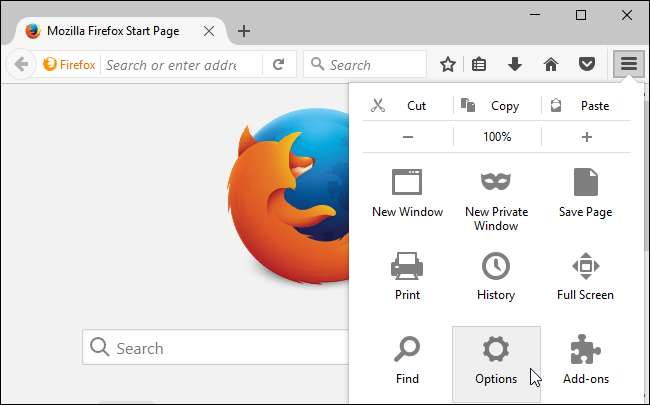
ترجیحات ونڈو کے بائیں جانب "ایڈوانسڈ" آئکن پر کلک کریں ، ونڈو کے اوپری حصے میں "نیٹ ورک" ٹیب پر کلک کریں ، اور پھر کنکشن کے تحت "ترتیبات" کے بٹن پر کلک کریں۔
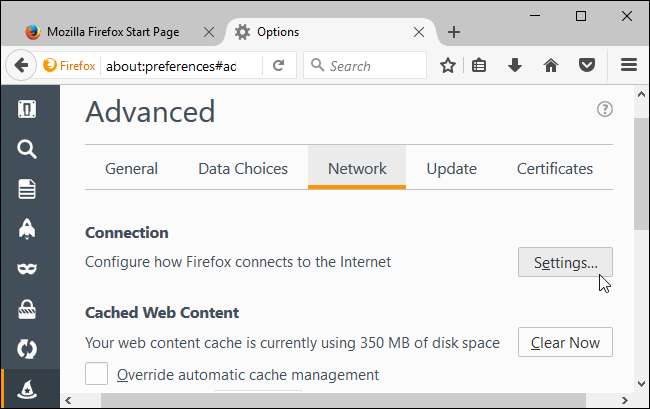
آپ یہاں چار مختلف پراکسی اختیارات منتخب کرسکتے ہیں۔ پہلے سے طے شدہ ، فائر فاکس "سسٹم پراکسی سیٹنگیں استعمال کریں" پر سیٹ ہے۔
- کوئی پراکسی نہیں ہے : فائر فاکس ایک پراکسی سرور استعمال نہیں کرے گا ، یہاں تک کہ اگر کوئی آپ کے سسٹم میں موجود پراکسی سیٹنگوں میں تشکیل شدہ ہے۔
- اس نیٹ ورک کیلئے پراکسی ترتیبات کا خود پتہ لگائیں : فائر فاکس آپ کے نیٹ ورک کے لئے مناسب پراکسی کا پتہ لگانے کے لئے ویب پراکسی آٹو ڈسکوری پروٹوکول ، جسے WPAD بھی کہا جاتا ہے کا استعمال کرے گا۔ یہ خصوصیت بعض اوقات صرف کاروباری اور تعلیمی نیٹ ورکس پر استعمال ہوتی ہے تاکہ نیٹ ورک کے تمام پی سی کو خود بخود ضروری پراکسی ترتیبات فراہم کی جاسکیں۔
- سسٹم پراکسی ترتیبات استعمال کریں : فائر فاکس آپ کے سسٹم کی ترتیبات میں جو بھی پراکسی ترتیبات تشکیل دیتا ہے اس کی پیروی کرتا ہے۔ اگر آپ کے پاس سسٹم وسیع پراکسی تشکیل نہیں ہے تو ، فائر فاکس ایک پراکسی استعمال نہیں کرے گا۔
- دستی پراکسی ترتیب : فائر فاکس آپ کو دستی طور پر اپنی مرضی کے مطابق پراکسی ترتیبات ترتیب دینے کی اجازت دیتا ہے جو صرف فائر فاکس کے لئے استعمال ہوگا۔
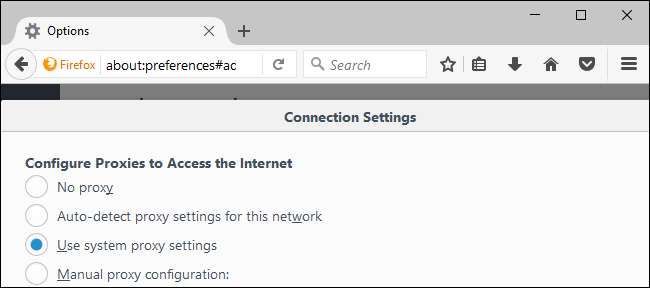
اگر آپ "دستی پراکسی ترتیب" منتخب کرتے ہیں تو ، آپ کو یہاں کے خانوں میں اپنی پراکسی سرور کی ترتیبات داخل کرنے کی ضرورت ہوگی۔ آپ کا پراکسی سروس فراہم کنندہ — یا آجر ، اگر یہ آپ کے آجر کے ذریعہ فراہم کیا جاتا ہے the تو وہ ترتیبات فراہم کرسکیں گے جو آپ کی ضرورت ہے۔
اس پراکسی سرور کا پتہ درج کریں جسے آپ "HTTP پراکسی" باکس میں عام ، غیر خفیہ شدہ HTTP براؤزنگ کنکشن کے ل for استعمال کرنا چاہتے ہیں۔ آپ کو "پورٹ" باکس میں پراکسی سرور کے استعمال کردہ بندرگاہ میں داخل ہونا بھی پڑے گا۔
آپ عام طور پر "تمام پروٹوکول کے لئے پراکسی سرور کا استعمال کریں" کے اختیار پر کلک کرنا چاہتے ہیں۔ فائر فاکس آپ کے لئے HTTP پراکسی سرور بھی استعمال کرے گا SSL- کو خفیہ کردہ HTTPS کنکشن اور فائل ٹرانسفر پروٹوکول (FTP) کنکشن۔
اگر آپ HTTP ، HTTPS ، اور FTP کنیکشن کے لئے الگ الگ پراکسی سرور داخل کرنا چاہتے ہیں تو اس باکس کو غیر چیک کریں۔ یہ عام نہیں ہے۔
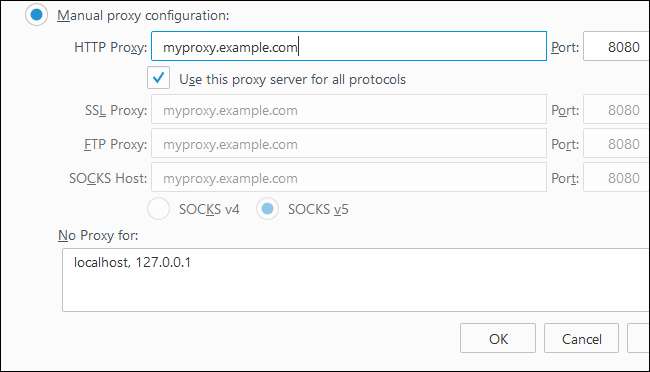
اگر آپ ساکس پراکسی تشکیل دے رہے ہیں تو ، HTTP پراکسی ، ایس ایس ایل پراکسی ، اور FTP پراکسی خانوں کو خالی چھوڑ دیں۔ SOCKS پراکسی کا پتہ "SOCKS میزبان" اور اس کی بندرگاہ کو "پورٹ" باکس میں داخل کریں۔
متعلقہ: محدود سرورز تک رسائی حاصل کرنے اور محفوظ طریقے سے براؤز کرنے کیلئے SSH سرنگ کا استعمال کیسے کریں
جب آپ اپنے مقامی پی سی پر ساکس پراکسی کی میزبانی کر رہے ہو تو ، آپ کو داخل ہونے کی ضرورت ہوگی
١٢٧.٠.٠.١
اور بندرگاہ جس پر ساکس پراکسی سن رہی ہے۔ مثال کے طور پر ، آپ کو ایسا کرنے کی ضرورت ہوگی اگر آپ
متحرک پورٹ فارورڈنگ کا استعمال کرتے ہوئے ایک ایس ایس ایچ سرنگ بنائیں
اور اس کے ذریعے اپنے براؤزنگ ٹریفک کو بھیجنا چاہتے ہیں۔ فائر فاکس آپ کے براؤزنگ کی سرگرمی کو اپنے مقامی کمپیوٹر پر چلنے والے پراکسی سرور کے ذریعہ بھیجے گا۔
پہلے سے طے شدہ ، فائر فاکس کنکشن کے لئے SOCKS v5 استعمال کرتا ہے۔ SOCKS v4 منتخب کریں اگر آپ SOCKS پراکسی کے بجائے پرانے معیار کو استعمال کرتے ہیں۔ اگر آپ کو یقین نہیں ہے تو ، SOCKS v5 پر سیٹ آپشن چھوڑ دیں۔

فائر فاکس آپ کو پتوں کی ایک فہرست فراہم کرنے کی بھی اجازت دیتا ہے جس کے لئے وہ پراکسی کو نظرانداز کرے گا۔ انھیں "کوئی پراکسی فار" باکس میں داخل کریں۔ پہلے سے طے شدہ طور پر ، فہرست میں شامل ہے
لوکل ہوسٹ
اور
١٢٧.٠.٠.١
. یہ دونوں پتے آپ کے مقامی پی سی میں ہی اشارہ کرتے ہیں۔ جب آپ اپنے کمپیوٹر پر چلنے والے کسی ویب سرور تک رسائی حاصل کرنے کی کوشش کرتے ہیں تو ، فائر فاکس پراکسی کے ذریعے پتے تک رسائی حاصل کرنے کی کوشش کرنے کے بجائے براہ راست اس تک رسائی حاصل کرے گا۔
آپ اس فہرست میں دیگر ڈومین ناموں اور IP پتوں کو شامل کرسکتے ہیں۔ فہرست میں ہر پتے کو کوما کے ساتھ الگ کریں جس کے بعد ایک اسپیس ہو۔ مثال کے طور پر ، اگر آپ چاہتے ہیں کہ فائر فاکس پراکسی کے ذریعے howtogeek.com تک رسائی کے بجائے howtogeek.com تک رسائی حاصل کرے ، تو آپ شامل کریں گے
ہووتوگیک.کوم
اس طرح کی فہرست کے آخر تک:
لوکل ہوسٹ ، 127.0.0.1 ، howtogeek.com
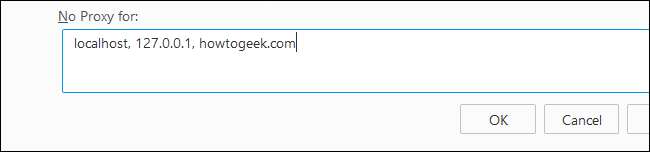
اگر فائر فاکس آپ کی تشکیل کردہ پراکسی سیور تک رسائی حاصل نہیں کرسکتا ہے example مثال کے طور پر ، اگر پراکسی سرور بند ہے ، اگر آپ کا انٹرنیٹ کنیکشن بند ہے ، یا اگر آپ نے غلطی سے تفصیلات درج کی ہیں تو ، آپ کو ایک "پراکسی سرور تلاش کرنے کے قابل نہیں" نظر آئے گا۔ غلطی پیغام جب آپ کسی ویب سائٹ تک رسائی حاصل کرنے کی کوشش کرتے ہیں۔
آپ کو فائر فاکس کی پراکسی سرور کی ترتیبات میں واپس جانا پڑے گا اور یا تو ویب کو براؤز کرنے کے لئے پراکسی کو غیر فعال کرنا ہوگا یا اپنی پراکسی سیٹنگ کو ٹھیک کرنا ہوگا۔